PS初學(xué)者實(shí)例教程——制作沙金字效果
2022-12-25 12:07:55
來(lái)源/作者: /
己有:108人學(xué)習(xí)過(guò)
PS初學(xué)者實(shí)例教程——制作沙金字效果 作者:webkxq2007 教程來(lái)源:中國(guó)教程網(wǎng)論壇
先看下最終效果:

本新聞共9
一、點(diǎn)擊文件——新建,或按Ctrl n新建一個(gè)文件如圖設(shè)置
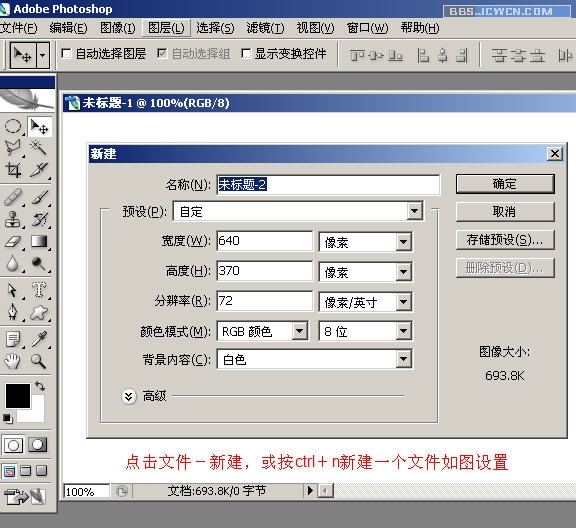
二、設(shè)置前景色:d5caa8
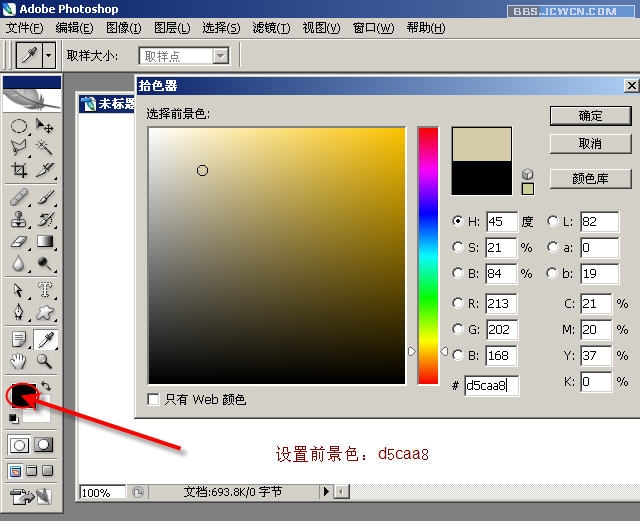
三、按Alt Delete填充
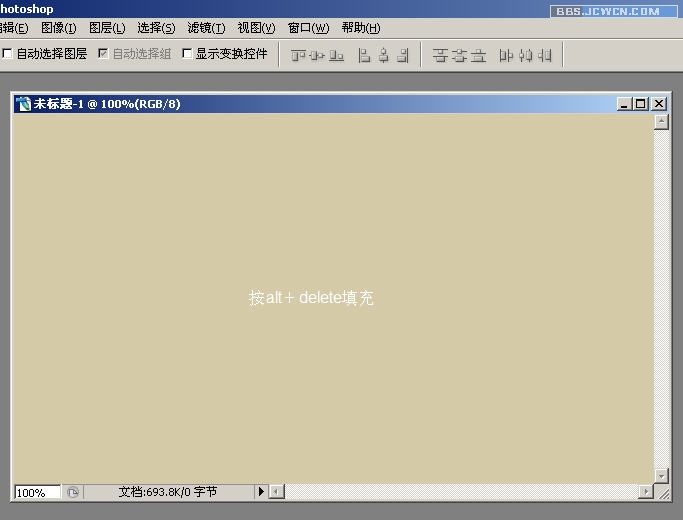
本新聞共9
四、選擇文字工具并設(shè)置合適的字體及大小
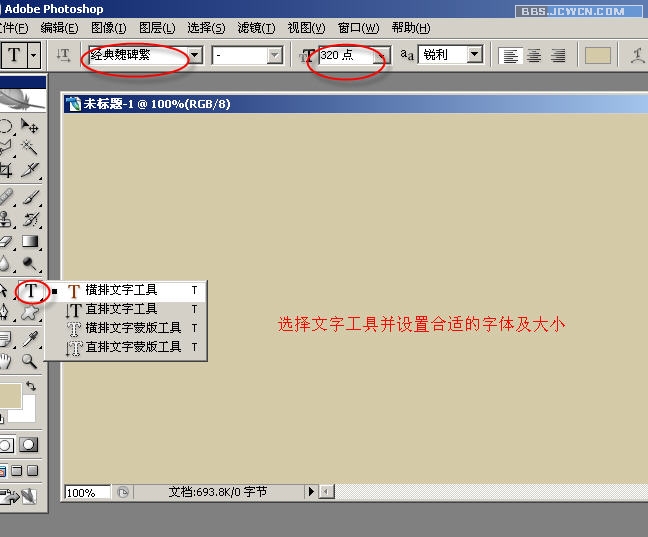
五、設(shè)置前景色:808080
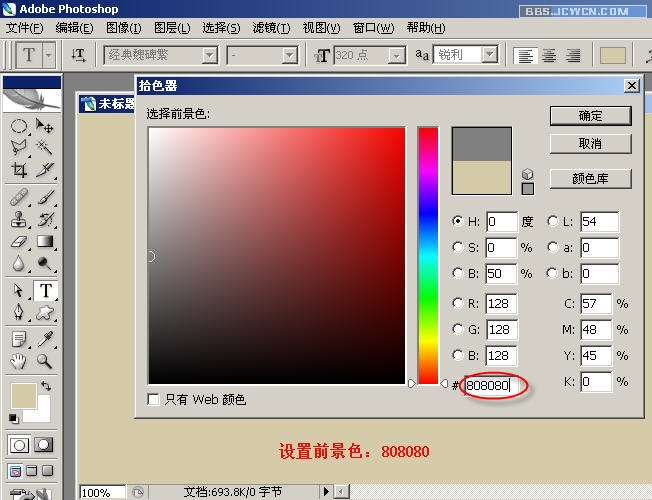
六、輸入文字,得到文字圖層

本新聞共9
七、右鍵點(diǎn)擊文字層,選擇柵格化文字

八、按住Ctrl鍵單擊文字層加載文字選區(qū),然后轉(zhuǎn)到通道調(diào)板,點(diǎn)擊紅圈處,將選區(qū)存儲(chǔ)為通道alpha1

九、確認(rèn)選中alpha1通道,點(diǎn)擊濾鏡——模糊——高斯模糊
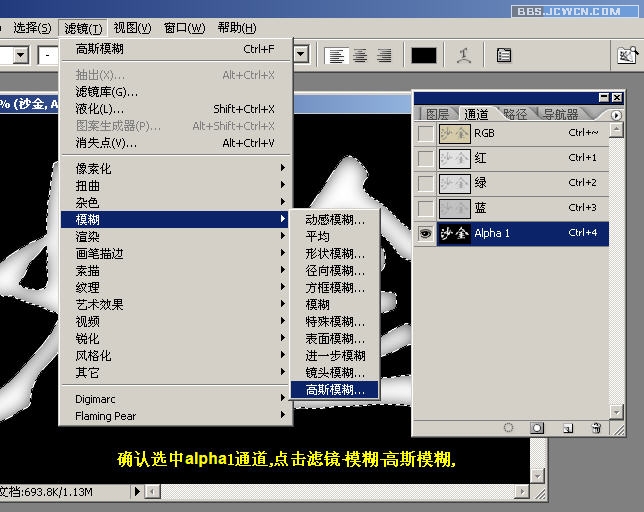
本新聞共9
十、設(shè)置模糊半徑:8像素
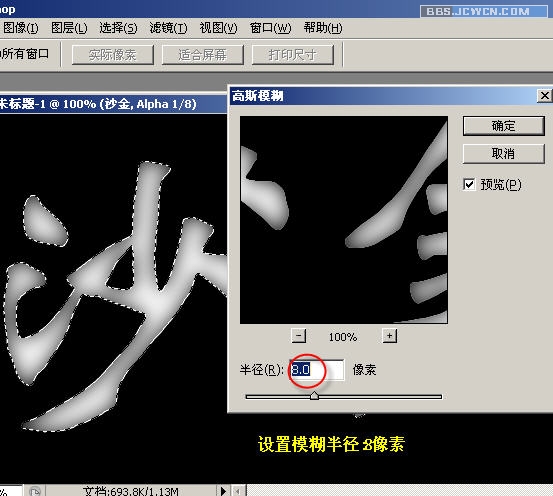
十一、連續(xù)做三次高斯模糊,半徑依次遞減為:4,2,1像素
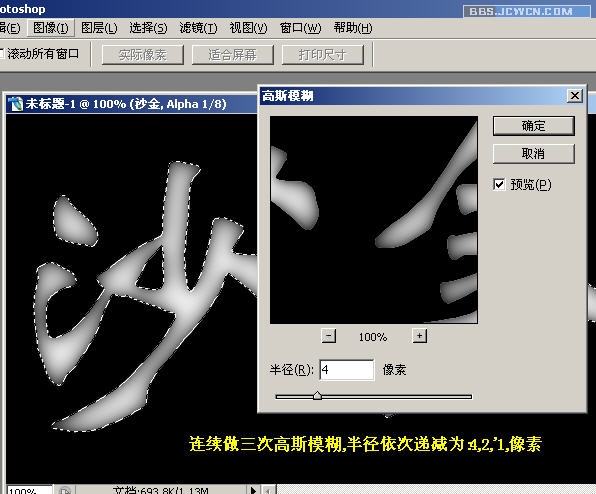
十二、高斯模糊后的效果
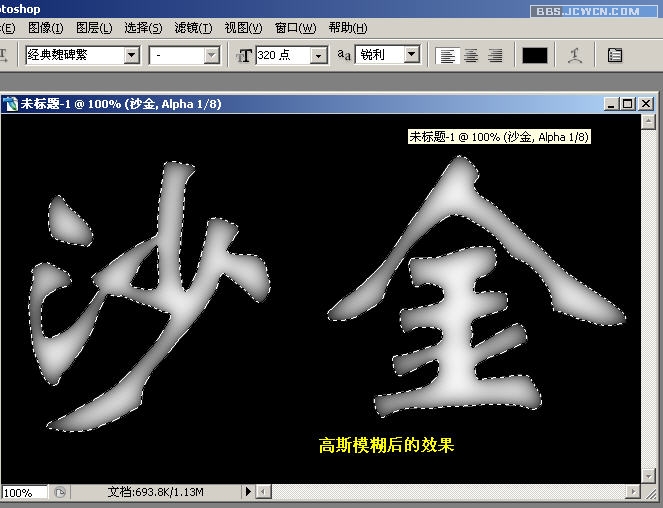
本新聞共9
十三、回到圖層調(diào)板,選擇文字圖層

十四、執(zhí)行濾鏡——模糊——高斯模糊,半徑1像素

十五、執(zhí)行濾鏡——渲染——光照效果
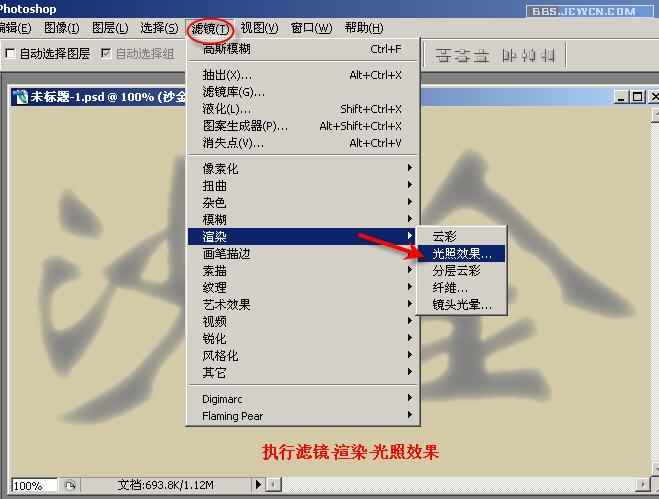
本新聞共9
十六、如圖設(shè)置光照效果參數(shù)
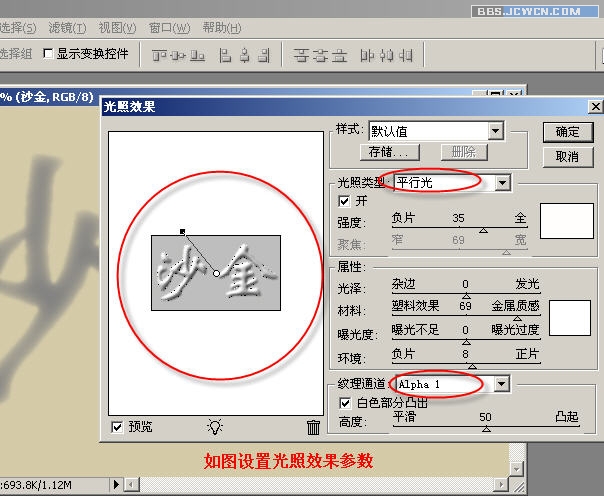
十七、光照效果后,再執(zhí)行濾鏡——雜色——添加雜色,如圖設(shè)置參數(shù),然后點(diǎn)擊確定
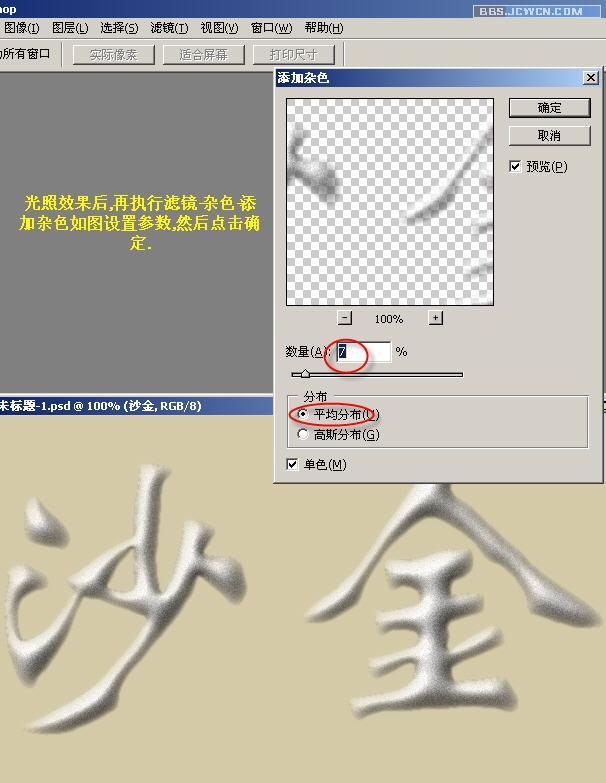
十八、點(diǎn)擊圖像——調(diào)整——曲線,打開曲線調(diào)整對(duì)話框
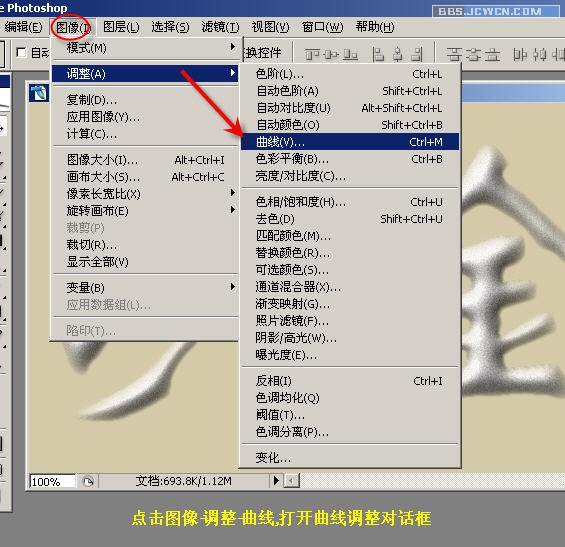
本新聞共9
十九、如圖調(diào)整曲線狀態(tài),點(diǎn)擊確定
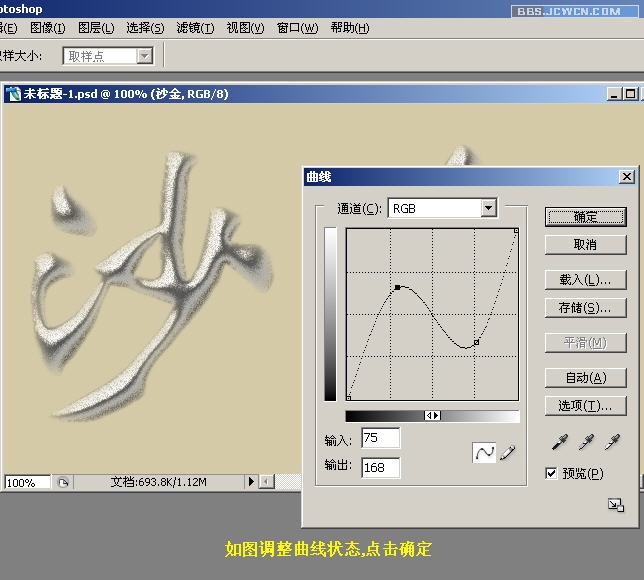
二十、點(diǎn)擊圖像——調(diào)整——色彩平衡
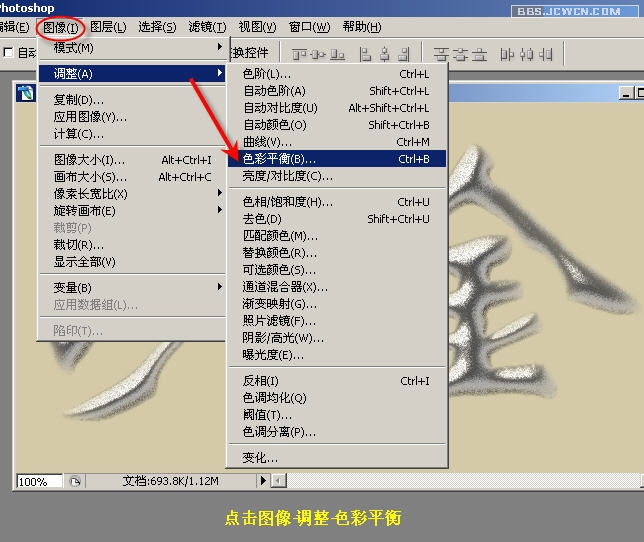
二十一、設(shè)置陰影狀態(tài)如圖
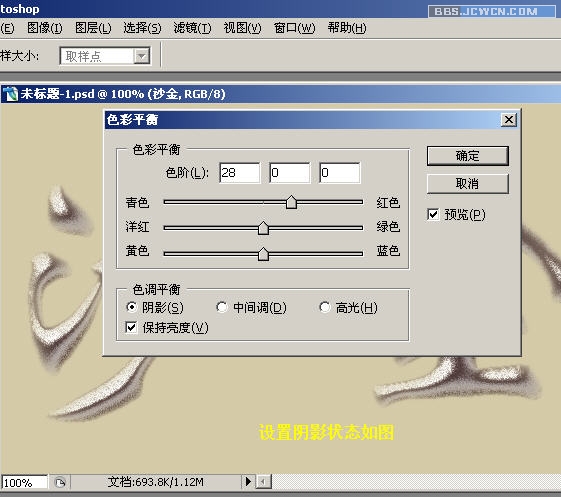
本新聞共9
二十二、設(shè)置中間調(diào)參數(shù)如圖
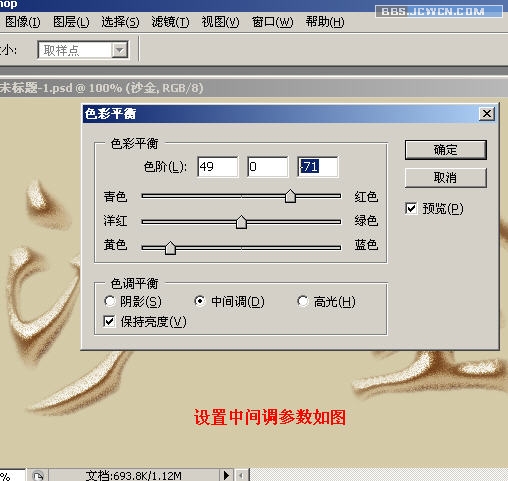
二十三、設(shè)置高光參數(shù)如圖
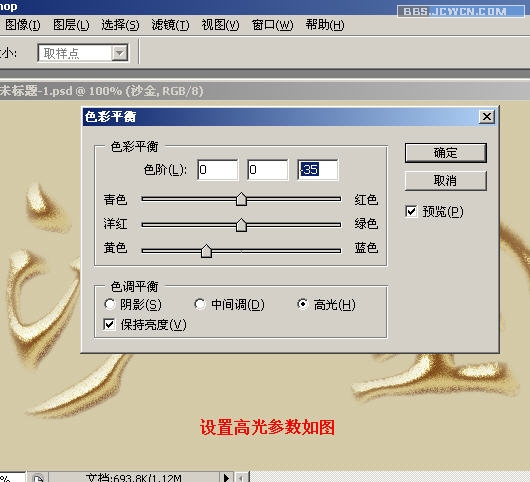
二十四、點(diǎn)擊圖層調(diào)板下方的圖層樣式標(biāo)記,調(diào)出對(duì)話框,如下圖設(shè)置參數(shù),然后點(diǎn)擊確定
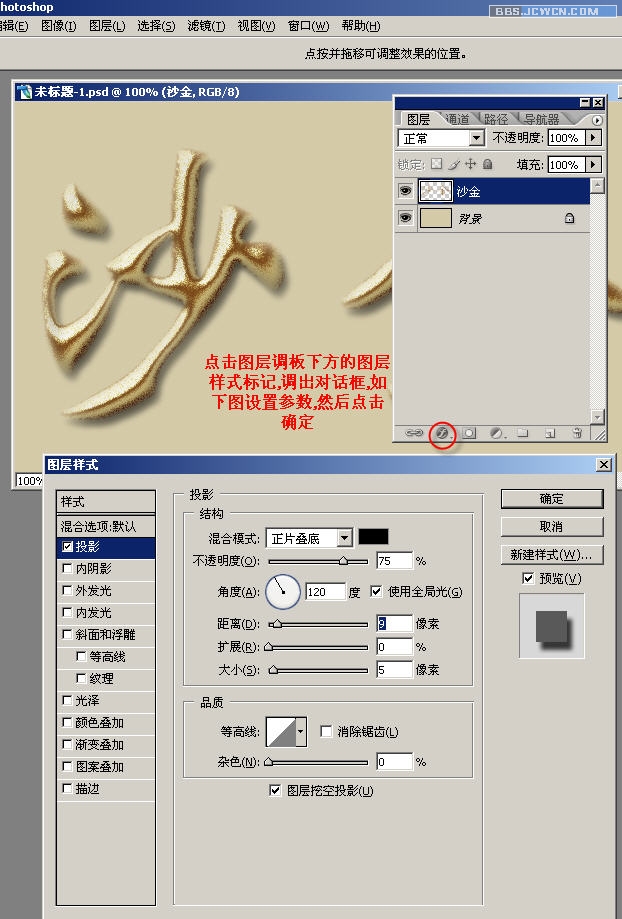
再看下最效結(jié)果:
 簡(jiǎn)單的,我們教你,深?yuàn)W的,你來(lái)分享,非主流照片|qqkongjian|feizhuliu|tupian|luntan|psjiaocheng|bishua|ruanjian|chajian|xiazai|psxiazai|qqkongjiandaima
簡(jiǎn)單的,我們教你,深?yuàn)W的,你來(lái)分享,非主流照片|qqkongjian|feizhuliu|tupian|luntan|psjiaocheng|bishua|ruanjian|chajian|xiazai|psxiazai|qqkongjiandaima
先看下最終效果:

本新聞共9
一、點(diǎn)擊文件——新建,或按Ctrl n新建一個(gè)文件如圖設(shè)置
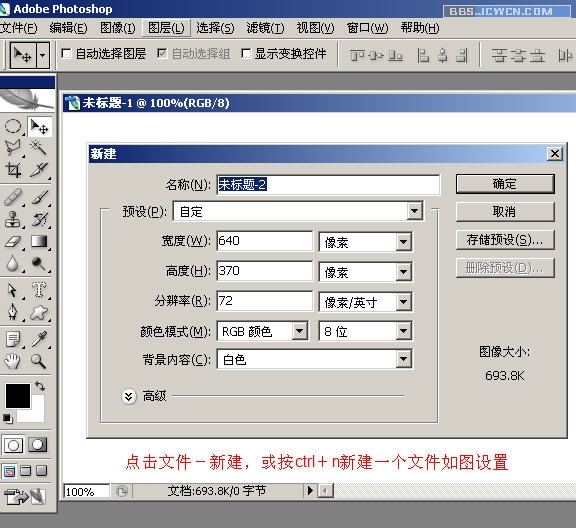
二、設(shè)置前景色:d5caa8
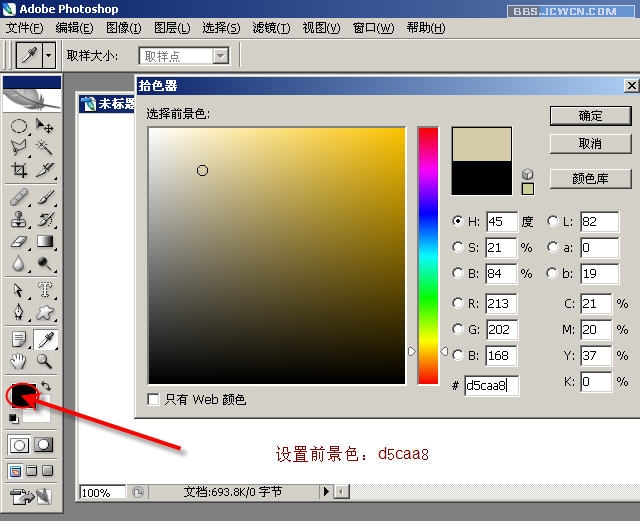
三、按Alt Delete填充
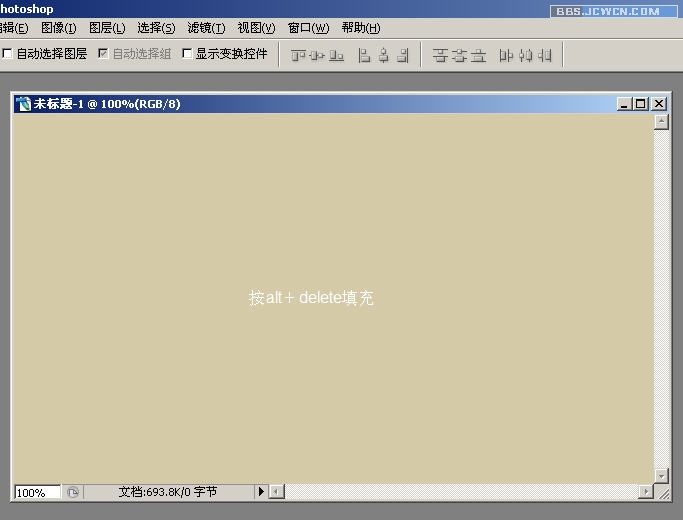
本新聞共9
四、選擇文字工具并設(shè)置合適的字體及大小
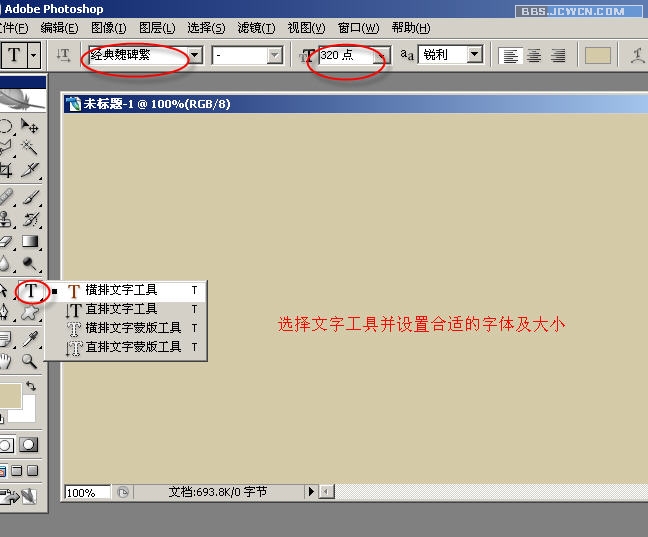
五、設(shè)置前景色:808080
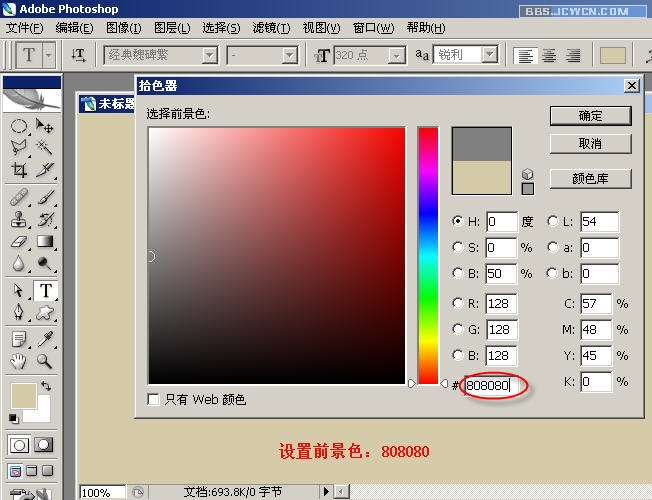
六、輸入文字,得到文字圖層

本新聞共9
七、右鍵點(diǎn)擊文字層,選擇柵格化文字

八、按住Ctrl鍵單擊文字層加載文字選區(qū),然后轉(zhuǎn)到通道調(diào)板,點(diǎn)擊紅圈處,將選區(qū)存儲(chǔ)為通道alpha1

九、確認(rèn)選中alpha1通道,點(diǎn)擊濾鏡——模糊——高斯模糊
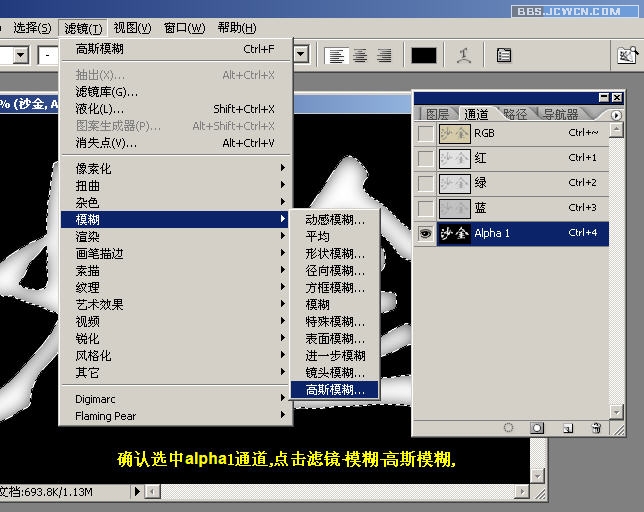
本新聞共9
十、設(shè)置模糊半徑:8像素
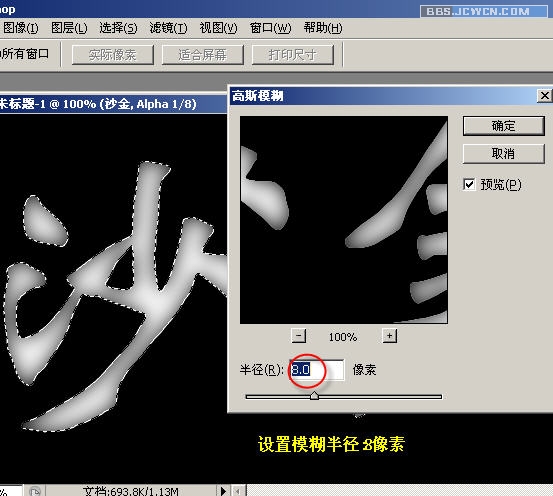
十一、連續(xù)做三次高斯模糊,半徑依次遞減為:4,2,1像素
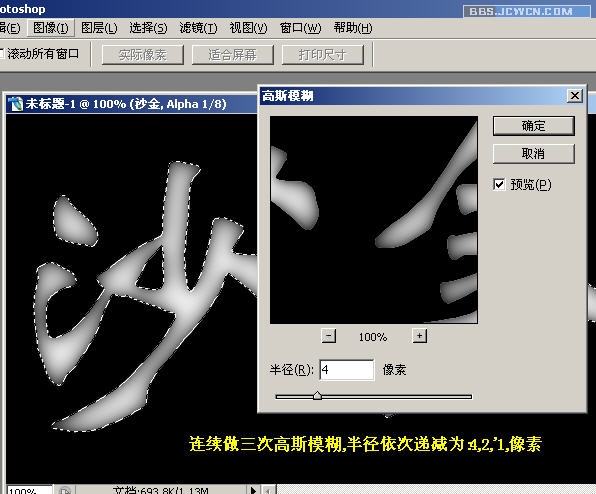
十二、高斯模糊后的效果
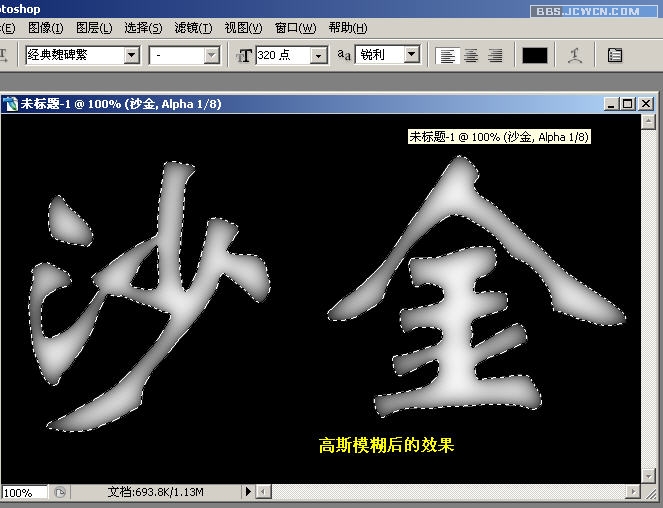
本新聞共9
十三、回到圖層調(diào)板,選擇文字圖層

十四、執(zhí)行濾鏡——模糊——高斯模糊,半徑1像素

十五、執(zhí)行濾鏡——渲染——光照效果
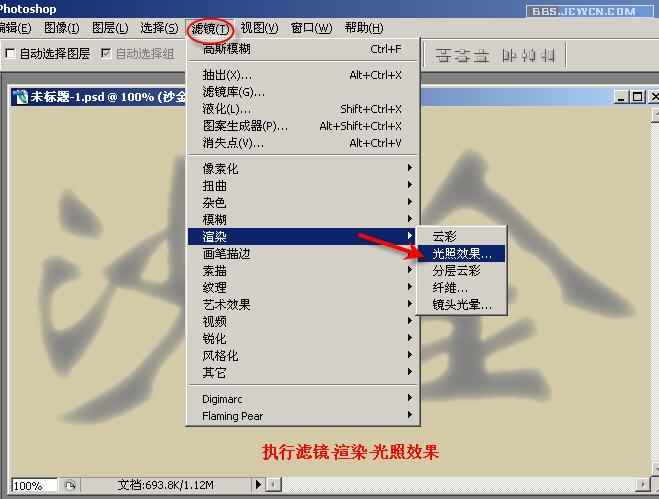
本新聞共9
十六、如圖設(shè)置光照效果參數(shù)
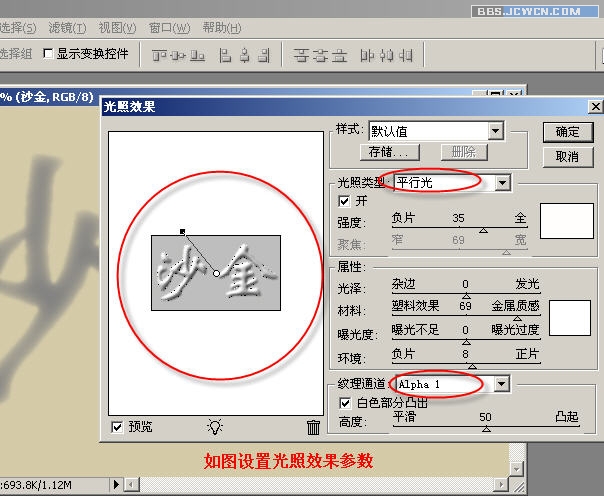
十七、光照效果后,再執(zhí)行濾鏡——雜色——添加雜色,如圖設(shè)置參數(shù),然后點(diǎn)擊確定
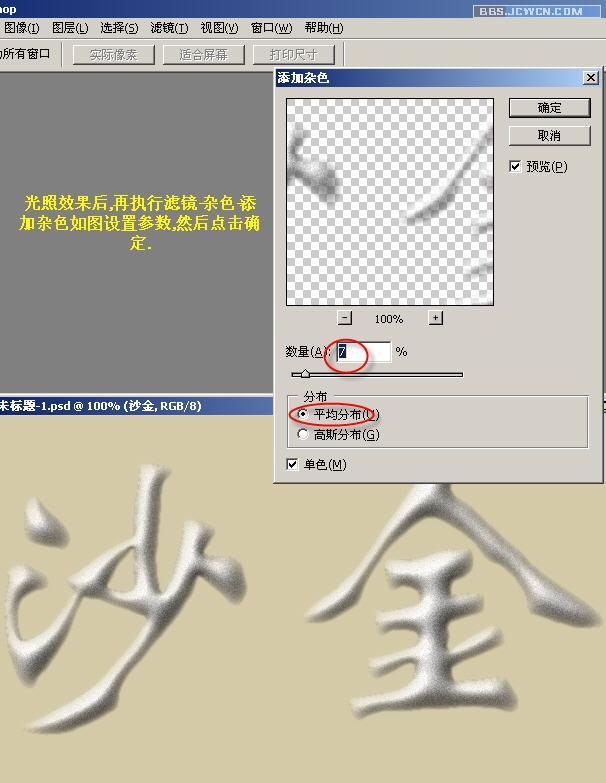
十八、點(diǎn)擊圖像——調(diào)整——曲線,打開曲線調(diào)整對(duì)話框
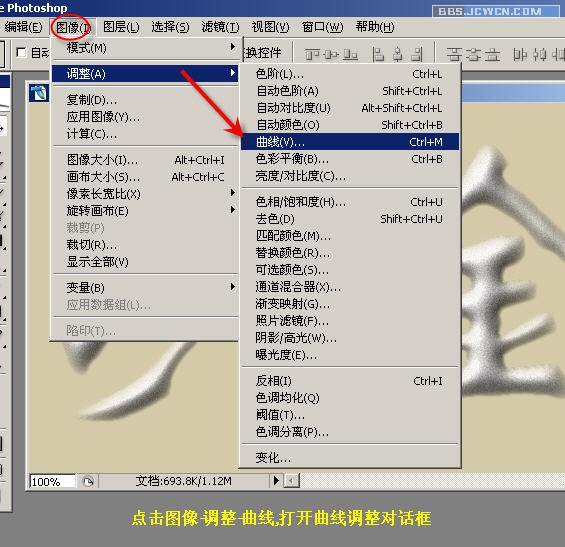
本新聞共9
十九、如圖調(diào)整曲線狀態(tài),點(diǎn)擊確定
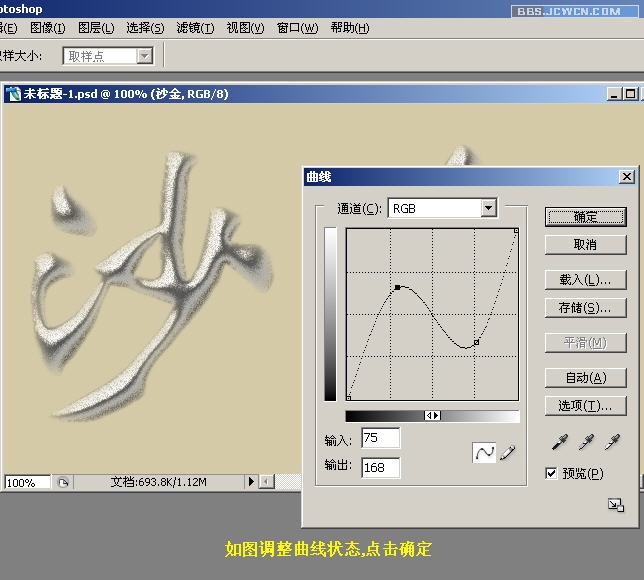
二十、點(diǎn)擊圖像——調(diào)整——色彩平衡
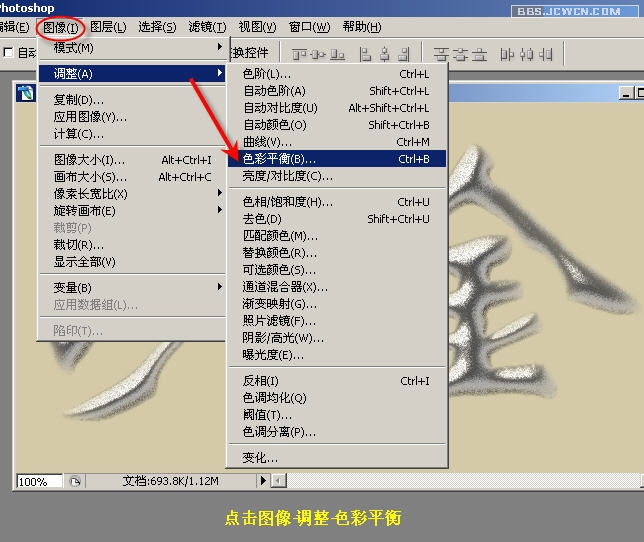
二十一、設(shè)置陰影狀態(tài)如圖
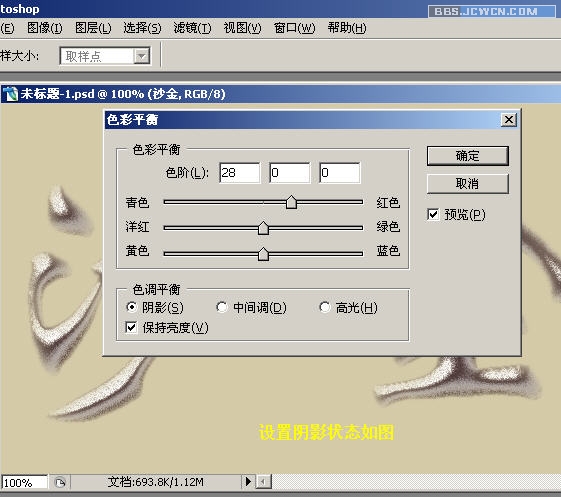
本新聞共9
二十二、設(shè)置中間調(diào)參數(shù)如圖
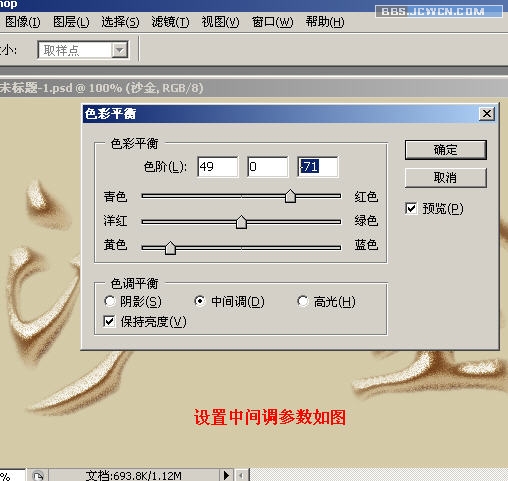
二十三、設(shè)置高光參數(shù)如圖
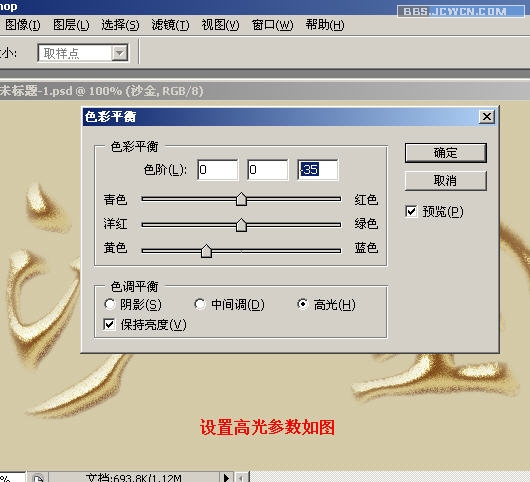
二十四、點(diǎn)擊圖層調(diào)板下方的圖層樣式標(biāo)記,調(diào)出對(duì)話框,如下圖設(shè)置參數(shù),然后點(diǎn)擊確定
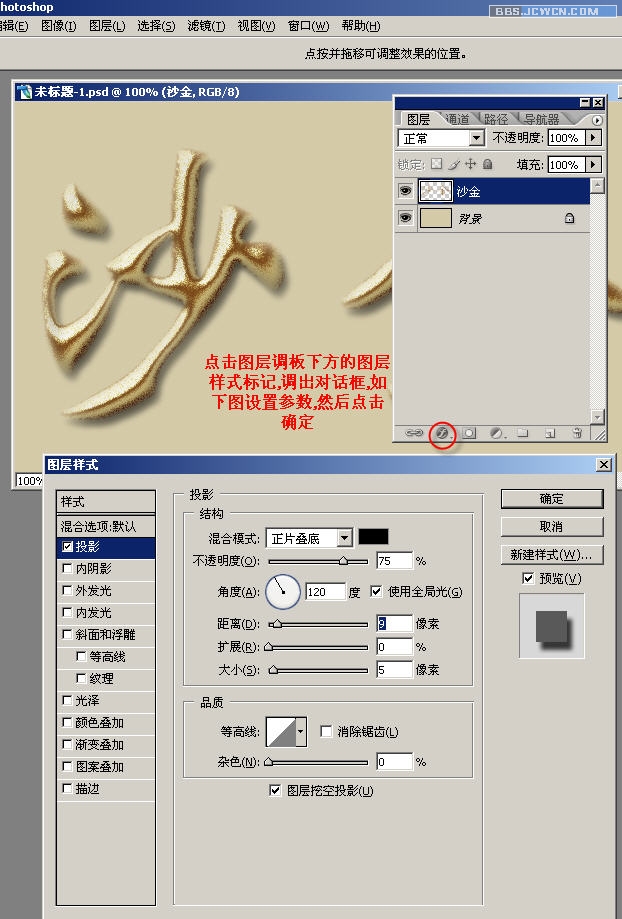
再看下最效結(jié)果:
 簡(jiǎn)單的,我們教你,深?yuàn)W的,你來(lái)分享,非主流照片|qqkongjian|feizhuliu|tupian|luntan|psjiaocheng|bishua|ruanjian|chajian|xiazai|psxiazai|qqkongjiandaima
簡(jiǎn)單的,我們教你,深?yuàn)W的,你來(lái)分享,非主流照片|qqkongjian|feizhuliu|tupian|luntan|psjiaocheng|bishua|ruanjian|chajian|xiazai|psxiazai|qqkongjiandaima



























